問題
- ESETテクニカルサポートからインストールエラーログを要求された
- ESET製品が早期に終了した、特定のエラーメッセージで終了した、または以前のシステム状態にロールバックした
詳細
クリックして拡大
このログファイルをESETテクニカルサポートに送信すると、問題のトラブルシューティングをより効果的に行うことができます。さらに、Microsoft Windows によって作成される適切に設定された setupapi.log ファイルを使用して、問題に関する詳細情報を提供することもできます。
解決方法
- setupapi.app.logとsetupapi.dev.logの冗長性を設定する。
- 特別なパラメータを指定してインストールを実行し、ESET install.log ファイルを作成する。
- 冗長度の値を元に戻す
- ESETテクニカルサポートに連絡する
I.setupapi.app.log と setupapi.dev.log の冗長性を設定する
ログファイルに移動します:
-
レジストリエディタを開きます。
- Windows Server ユーザー:スタート]をクリックし、
Regeditと入力してEnterキーを押します。 - Windows 8/8.1/10ユーザー:Windows
 キー +R を押して、
キー +R を押して、Regeditと入力し、Enterキーを押します。
- Windows Server ユーザー:スタート]をクリックし、
-
HKEY_LOCAL_MACHINEに移動し、Log Levelの値を新しく作成したテキストファイルにコピーする。元の値を設定し直す必要がある。 -
Log Level値を0x0000FFFFに設定する。Value dataに fffffと入力する。終了したら、パート II に進む。
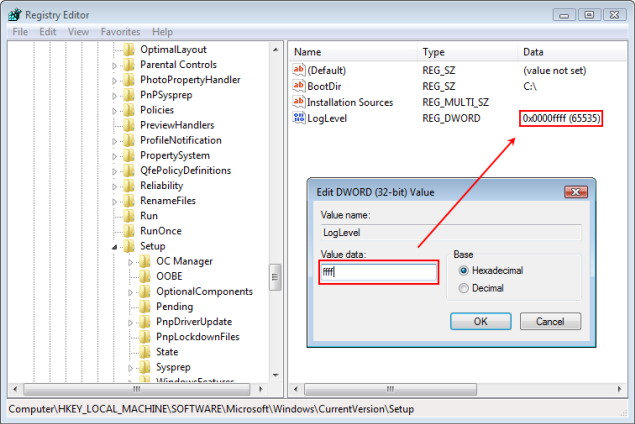
クリックすると新しいウィンドウで拡大表示さ
II.特別なパラメータを指定してインストールを実行し、ESET install.log ファイルを作成します。
-
以下の適切なリンクに従って、お使いの製品のオフラインインストーラ(.msi または .exe)をダウンロードします(ダウンロードするインストールパッケージを決定するにはここをクリック)。プロンプトが表示されたら、[保存] をクリックし、ファイルをデスクトップに保存します。
- ESET NOD32 アンチウイルス / ESET Smart Security 9.x 以降をインストールするユーザ:
ESET Live Installer または拡張子 .exe のインストーラを使用する場合は、インストーラファイルをダブルクリックしてインストールを開始し、手順 5 に進みます。
他のESET製品をインストールするユーザ
.msi 拡張子のインストーラを使用する場合は、「ファイル名を指定して実行」ウィンドウを開きます:
-
- Windows Server ユーザ:Windows Server ユーザー:「スタート」をクリックし、「ファイル名を指定して
実行」と入力してEnter キーを押します。 - Windows 8/8.1/10 ユーザー:Windows
 キーとRキーを押します。
キーとRキーを押します。
- Windows Server ユーザ:Windows Server ユーザー:「スタート」をクリックし、「ファイル名を指定して
-
Browse(参照)]をクリックし、インストーラーファイル(例えば、
eav_nt32_ENU.exe)を含むフォルダに移動します。ファイルの種類]ドロップダウンメニューから[すべてのファイル ]を選択します。インストーラーファイルをダブルクリックします。 -
ファイル名を指定して実行]ウィンドウにインストールパスが挿入されます。インストールパスの最後に(スペース
)/lvx* install.logと入力し、OKをクリックします。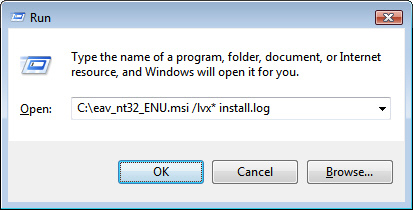
図1-2 -
通常どおりインストールを完了するか、エラーが発生するまで続行します。インストールが完了または失敗したら、以下のログを収集する。完了したら、パート III に進む:
Windows Server およびWindows 8 / 8.1 / 10インストールが完了するか、エラーが発生するまで続行します。C:¥WINDOWS¥INF¥setupapi.dev.log
すべての Windows オペレーティングシステムのインストールログ
(.msiインストーラのみ)Install.logこのログは、ESET インストーラ(.msi)ファイルと同じフォルダにあります。
III.冗長値を元に戻す
レジストリエディタを再度開き、HKEY_LOCAL_MACHINEに移動します。Log Level値を元の値に設定する。
IV.ESETテクニカルサポートに対応する
すでにESETテクニカルサポートへのリクエストを開いている場合は、メールに返信し、生成したログファイルを添付します。まだESETテクニカルサポートに連絡していない場合は、ケースを開いてください。ESETテクニカルサポートへのメールには、必ず.logファイルを添付してください。
添付する前に、ファイルを.zipまたは.rarアーカイブに圧縮することをお勧めします。ファイルを確認し、最善の方法をアドバイスいたします。